Illustratorでグラフィックスタイルを作成するとき、CS4までは登録するためのオブジェクトにはリンクされないの注意
Illustratorでは、アピアランスを設定した後、これをグラフィックスタイルに登録することで、ほかのオブジェクトにスピーディに適用させたり、また、一括更新することがで可能です。
ワークフロー的には、次の流れで作業します。
- あるオブジェクト(「A」とします)に、カラー、効果、不透明、アピアランスなどを設定する
- そのオブジェクトを選択した状態で、[グラフィックスタイル]パネルにドラッグ&ドロップする(これによって、新しいグラフィックスタイルが登録される)
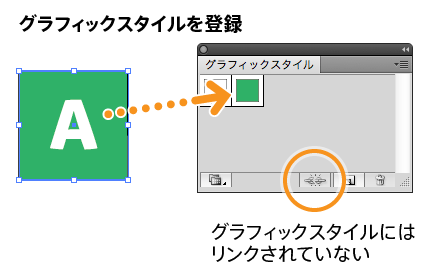
- ほかのオブジェクト(「B」や「C」とします)を選択し、登録されたグラフィックスタイルのスウォッチをクリックして適用する
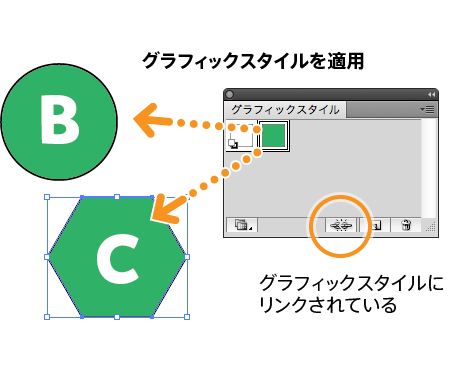
さらに変更を加えるとき、[グラフィックスタイル]パネルのスウォッチにoptionキーを押しながらドラッグ&ドロップすれば、グラフィックスタイルが適用されたオブジェクトすべてに反映されます(一括更新)。
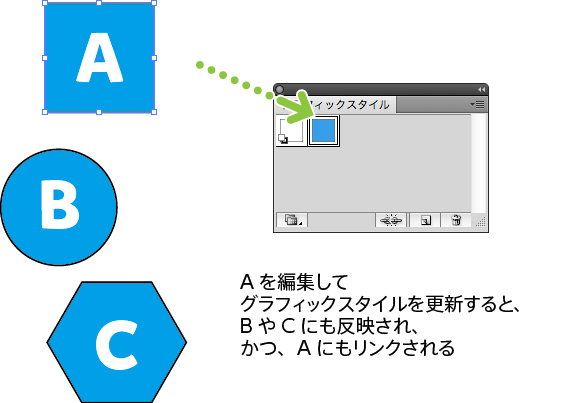
しかし、Illustrator CS4までは、「A」とグラフィックスタイルはリンクされていないため、「B」や「C」を編集してグラフィックスタイルを一括更新しても「A」には反映されないので注意が必要です。
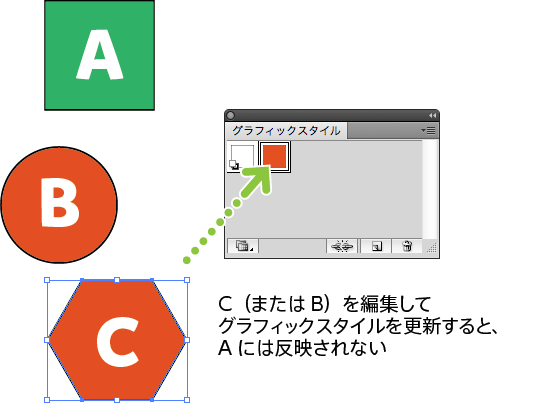
参照リンク:
- グラフィックスタイルの2つのメリット - DTP Transit(Illustrator, チュートリアル)
- Illustratorのアピアランスとグラフィックスタイル総まとめ - DTP Transit(Illustrator)
- Illustratorのグラフィックスタイルは、option+クリックで後から足していくことができる(アピアランスの重ねがけ) - DTP Transit(Illustrator)
- グラフィックスタイルを適用後、オブジェクト単位で編集すると一括更新の対象からはずれるので注意 - DTP Transit(DTP Booster, Illustrator)
- ここがヘンだよIllustratorのUI(1)リンクを切るの?切れているの? - DTP Transit(Illustrator)


